Come cercare la cronologia degli ordini di Amazon

Ordina così tanta roba da Amazon, è difficile tenerne traccia. Se hai bisogno di tornare indietro nella cronologia per trovare qualcosa che hai ordinato in precedenza, puoi scorrere pagine e pagine di oggetti che hai acquistato, ma è noioso. Utilizza invece la cronologia delle ricerche degli ordini
CORRELATO: Come ordinare quasi tutto da Amazon Utilizzando Amazon Echo
La ricerca nella cronologia degli ordini è utile se devi riordinare qualcosa che non acquisti regolarmente abbastanza per la sottoscrizione e il salvataggio di Amazon. È anche utile se desideri trovare la pagina del prodotto per qualcosa che hai acquistato quando devi cercare specifiche o controllare alcuni dettagli sulla tua roba.
Per cercare nella cronologia degli ordini di Amazon, apri Amazon sul Web e fai clic su Ordini nell'angolo in alto a destra.
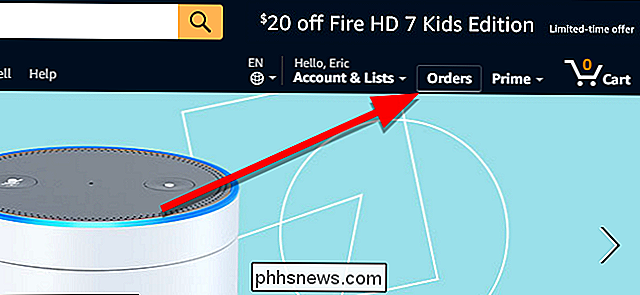
Appena sopra la tua lista di ordini precedenti, vedrai una casella di ricerca. Inserisci i termini di ricerca in questa casella e fai clic su Cerca ordini.
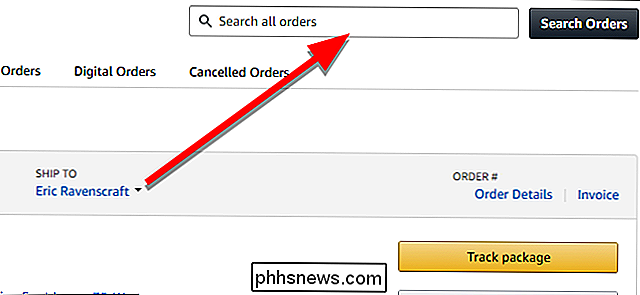
I risultati della ricerca verranno visualizzati in un elenco sotto la casella di ricerca.
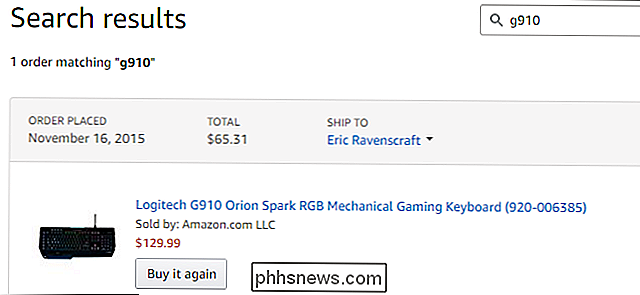
Su ogni risultato, troverai i link per acquistare nuovamente il prodotto, scrivere una recensione, archivia il tuo ordine e persino ottenere assistenza per il prodotto, se disponibile.

Come configurare e utilizzare Apple Pay Cash sul tuo iPhone
L'ultima funzionalità di iOS è Apple Pay Cash, che offre agli utenti di iPhone un modo semplice e veloce per inviare denaro l'uno all'altro (così come un modo per spendere soldi nei negozi senza usare una carta di credito o di debito). Ecco come configurarlo. CORRELATO: Sei caratteristiche del Portafoglio Apple che potresti non conoscere Sfortunatamente, Apple Pay Cash non è disponibile per tutti, e ci sono alcune clausole che devi meet: Al momento è disponibile solo per gli utenti negli Stati Uniti.

Come controllare il tuo Roomba connesso Wi-Fi Con Alexa o Google Home
Puoi controllare il tuo Roomba connesso al Wi-Fi dal tuo telefono, ma se hai Amazon Echo o Google Home (o un telefono con Google Assistant), può essere ancora più semplice. Ecco come controllare il tuo vuoto robotico con solo la tua voce. Come impostare e usare l'Abilità Alexa Roomba Per controllare Roomba con l'Eco, devi abilitare l'abilità di Roomba Alexa.



